除了macOS Mojave之外,CUDA 驅動程序與Mac運行操作系統不兼容。 如果你想在Mac上卸載CUDA,請記住,要完全且正確地卸載應用程序,以避免出現問題,導致故障,包括刪除CUDA的其他組件。本文將向您展示如何從Mac 上安全地卸載CUDA。
內容:第1部分:CUDA是什麼?第2部分:為什麼要在Mac上卸載CUDA?第3部分:如何從Mac手動卸載刪除CUDA?第4部分:如何在Mac上安全地卸載Cuda並刪除其殘餘文件?總結
第1部分:CUDA是什麼?
英偉達的 CUDA 可以同步的計算機處理系統以及應用程序編程接口(API)。 Nvidia CUDA 讓計算機程序員和工程師能夠使用 CUDA 多核處理圖形處理器單元 (GPU) 進行通用計算。
Nvidia CUDA 軟件擁有強大的功能,可以輕鬆訪問 GPU 的虛擬化中央處理單元以及並行操作組件等內容,從而真正執行高性能計算內核。
第2部分:為什麼要在Mac上卸載CUDA?
擁有 NVIDIA 視覺處理器和 Mac 的用戶最近報告了從 macOS 10.13 切換到 Mojave 時性能下降。 Mac 已經最終承認 NVIDIA CUDA 主要與 macOS 10.14 甚至 Mojave 不兼容,因此當您已經更新了 macOS 時,建議您卸載 Mac 客戶端上的 CUDA。

英偉達還表示,最新版本的 CUDA 也將再次支持 Mac。 通常,這些 Mac 用戶只是沒有安裝 CUDA,但有時當您已經擁有一台過時的 Mac,除了 Nvidia GPU 之外什麼都不使用,或者在 Mac Pro 中安裝了 Nvidia 主板時,您可能會這樣做。 但是由於 Mac 和 Nvidia 都不支持它,因此以某種方式在 Mac 上卸載 CUDA 似乎是合適的。
第3部分:如何從Mac手動卸載刪除CUDA?
要從 Mac 徹底並安全地卸載 CUDA 組件,有多個步驟。 首先,您必須卸載該軟件。然後,刪除 Mac 上的所有CUDA剩餘記錄。
在 Mac 上手動卸載 CUDA 的步驟如下:
- 進入 Dock,然後右鍵單擊 Nvidia CUDA 驅動程序的符號圖標,然後選擇按鈕“退出”。你甚至可以使用 Mac 活動監視器; 只需進入活動監視器,然後首先從出現的菜單中選擇CUDA進程,然後點擊符號“X",然後選擇按鈕 "退出” 。如果 Nvidia CUDA 驅動程序無法停止,您應該使用“強制退出” 按鈕朝以強制停止。
- 然後,確保Mac上運行的所有應用程序都關閉。
- 接下來,你應該做的是啟動系統偏好設定,您可以直接從應用程序目錄訪問 Launchpad,或者您可以進入Apple 的菜單窗口,然後從那裡選擇系統偏好設置。
- 在系統偏好設置中,尋找 CUDA 的圖標。 這將位於屏幕的底部。 您現在只需要單擊該圖標,然後就應該直接從“首選項”面板中選擇卸載 CUDA。
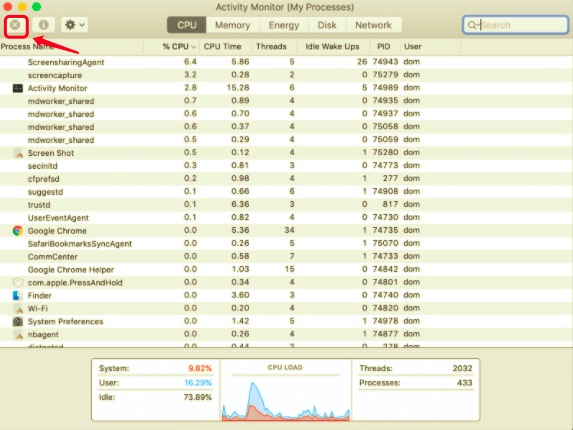
如何使用Finder“訪達”卸載CUDA
你也可以使用“訪達”卸載CUDA。 在卸載軟件時,必須牢記一件事。如果要刪除的應用程序現在已經運行並在卸載操作期間繼續運行,您確實應該在開始卸載之前停止任何正在運行的進程。
以下是使用 Finder 執行此操作的分步指南:
- 您應該需要進入 Dock,然後右鍵單擊 Nvidia CUDA 驅動程序的符號圖標,然後選擇“退出”按鈕。 您甚至可以使用 Mac 活動監視器; 步驟如前所示。
- 打開 訪達 Finder,然後從側邊欄中選擇 應用程序 。
- 點擊那個CUDA程序,將軟件的標誌進一步拖到垃圾桶圖標上
- 輸入Mac用戶名和密碼,卸載完成,但這可能會留下很多CUDA的卸載殘餘
注意,卸載後,清空垃圾箱很可能會立即刪除您在垃圾箱中進一步放置的所有或大部分內容。
如何刪除CUDA的相關文件和緩存
之後,您應該在 Mac 的存儲設備上找到所有 CUDA 驅動程序的殘餘(緩存或日誌、程序文件等)。 此類文件通常還保存在整個系統庫目錄中。 要找到它們:
- 首先啟動 Finder,然後按鍵
Command + Shift + G,打開 庫 “~/Library” 目錄 - 查到每個庫中的子目錄,以便您找到 CUDA 的關聯文件,你可以找有CUDA 或Nvidia 名稱的文件夾和文件
- 將這些文件拖放到 Mac 垃圾箱即可
- 清空Mac垃圾箱,然後重新啟動Mac
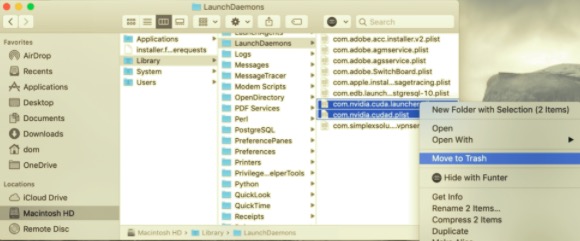
第4部分:如何在Mac上安全地卸載Cuda並刪除其殘餘文件?
如果你想要在Mac上快速卸載CUDA,那麼我們將介紹給您的這個工具是最好的選擇。 通過PowerMyMac的卸載程序,可以輕鬆地卸載Mac系統的各種應用程序。
PowerMyMac的應用卸載功能可以幫助Mac用戶查看所有與應用程序相關的數據,點擊幾下即可完全卸載軟體及其相關文件。因此,你可以省力省時地卸載刪除Cuda等應用軟體。
想要了解該程序在卸載 Mac 上所有不需要的文件方面的效果? 只需點擊幾下鼠標,即可卸載和刪除所有不受歡迎的、麻煩的、頑固的甚至有害的應用程序。 按照以下步驟在Mac上安全地卸載Cuda並刪除其殘餘文件:
- 啟動 PowerMyMac。
- 選擇 應用卸載 工具,按 掃描 按鈕。
- 在窗口查找CUDA.app,或者使用搜索欄部分並輸入CUDA。
- 選擇 CUDA.app後你可以看到所有相關的數據,包含CUDA 組件、緩存文件等。
- 要完全刪除CUDA,按 清理 按鈕即可。

總結
除了如何手動從Mac卸載CUDA,我們還向您介紹了PowerMyMac的應用卸載程序。 我們希望這會在您的CUDA 最近無法正常運行時對您有所幫助。



